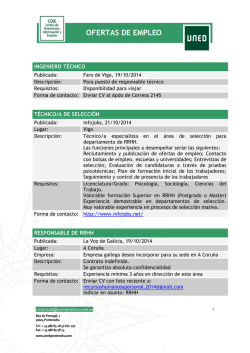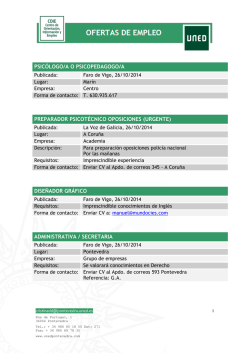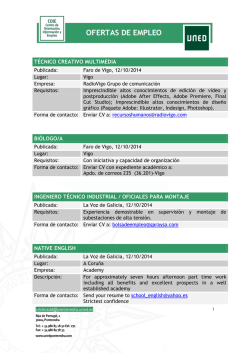Guía para usuarios
Encuentra las mejores ofertas en CompuTrabajo Guía para usuarios Diciembre 2015 Índice 1.- Cómo accedo a la web 2.- Cómo cumplimentar el formulario 3.- Ofertas de empleo 4.- Seguimiento de mi candidatura 5.- Cursos online 6.- Privacidad y modificar clave y e-mail 7.- Contactar con Atención al Usuario www.computrabajo.com 2 1. Cómo accedo a la web www.computrabajo.com 3 ¿Cómo acceder a CompuTrabajo? Soy un nuevo usuario/a: debo darme de alta cumplimentando todos los datos del formulario. Si ya estoy dado de alta, tendré que acceder con la dirección de mail y la contraseña. www.computrabajo.com 4 ¿Cómo acceder a la web si ya estoy registrado/a? Si ya estoy registrado puedo acceder a través de la web principal o bien a través de la pantalla de acceso. E-mail y contraseña E-mail y contraseña www.computrabajo.com 5 ¿Cómo recuperar la contraseña? En caso de haber olvidado la contraseña de acceso puedo realizar el reseteo de la contraseña para recuperarla. Introduciré el e-mail con el que me he dado de alta en la web y aparecerá el mensaje siguiente: www.computrabajo.com 6 2. Cómo cumplimentar el formulario www.computrabajo.com 7 ¿Cómo dar de alta mi CV? Paso 1: Datos de acceso Si accedo por primera vez a la web, tengo que cumplimentar los siguientes datos: - E-mail - Contraseña - Datos personales - Área de interés Y clicar en el botón “Siguiente” para guardar los datos y seguir cumplimentando mi CV. www.computrabajo.com 8 ¿Cómo dar de alta mi CV? Paso 2: CV Tengo que cumplimentar TODOS los campos del Paso 2 que son obligatorios. Este es el formulario que verá la empresa cuando postule a una vacante. www.computrabajo.com 9 ¿Cómo dar de alta el CV? Paso 2: CV - - Experiencias profesionales (si no tengo experiencia previa marco la casilla “no tengo ninguna experiencia”) Formación Idiomas Conocimientos informáticos Una vez cumplimentados todos los pasos hago click en "Siguiente" www.computrabajo.com 10 ¿Cómo dar de alta mi CV? Paso 3: Competencias También tengo que cumplimentar TODOS los campos del Paso 3. Los campos son obligatorios y por tanto no es posible dejar ningún campo sin información. - Competencias y habilidades Preferencias de empleo Perfil profesional (No introducir símbolos como “&”, “---”, “*”). Hay un máximo de caracteres que si se sobrepasa no dejará pasar a la siguiente pantalla Una vez que he cumplimentado todos los datos, pulso “FINALIZAR” www.computrabajo.com 11 ¿Cómo modificar mi CV? Accedo a mi cuenta y desde la opción de “Mi área”, tengo que seleccionar “Mejora tu perfil profesional“, accederé al formulario y buscaré el campo a modificar. www.computrabajo.com 12 ¿Cómo eliminar mi CV? Si quiero eliminar mi CV tengo que acceder a la opción de “Configuración” y seleccionar “ELIMINAR CV” Al eliminar el CV se eliminará la cuenta. Una vez eliminado no se podrá recuperar. www.computrabajo.com 13 ¿Cómo adjuntar mi CV en Word/PDF? Desde la pestaña de “Mi área”, tengo que hacer click en “Adjuntar CV en Word/PDF “ En caso que el documento no tenga el formato o tamaño adecuado aparecerá el siguiente error: “No se ha podido subir su CV correctamente” www.computrabajo.com 14 ¿Cómo recibir ofertas por mail? En el área personal podré configurar las “ofertas por e-mail”: editar, eliminar o crear una nueva alerta. www.computrabajo.com 15 ¿Cómo insertar mi foto? Desde la pestaña de "Mi Área" podré insertar mi foto, la cual aparecerá cada vez que postule a una oferta. Una vez que haga click en el icono de la cámara, podré importar la foto desde donde la tenga guardada. También podré insertar mi foto desde la edición del CV en el apartado de datos personales Tiene que ser un archivo jpeg, jpg, gif, png y bmp y no puede ocupar más de 500 Kb www.computrabajo.com 16 3. Ofertas de empleo www.computrabajo.com 17 ¿Cómo buscar ofertas en la web? Desde la pestaña "Mi área" puedo realizar una búsqueda de ofertas por cargo o área profesional y seleccionar la localización. La web me ofrece un listado de ofertas sugeridas que se acomodan a la información que he puesto en el CV. www.computrabajo.com 18 ¿Cómo buscar ofertas en la web? Desde la pestaña "Buscar ofertas" puedo realizar una búsqueda de ofertas utilizando diferentes filtros: categoría, zona, salario, fecha de publicación, tipo de contrato,... www.computrabajo.com 19 ¿Cómo postular a las ofertas que me interesan? Si una oferta me interesa y quiero postular, pulsaré sobre el botón"Enviar mi CV" y automáticamente la empresa recibirá mi candidatura. www.computrabajo.com 20 ¿Cómo sé que se ha enviado mi CV? Cuando postule a una oferta, me va a aparecer en la pantalla el siguiente mensaje de confirmación: “Te has inscrito correctamente a la oferta de XXXXXX” Esto significa que la empresa ha recibido mi CV. www.computrabajo.com 21 ¿Cómo sé que se ha enviado CV? Si en el listado de “Postulaciones” aparece el título del aviso al cual he postulado, significa que la empresa ha recibido mi CV. www.computrabajo.com 22 4. Seguimiento de mi candidatura www.computrabajo.com 23 ¿Cómo sé en qué estado está mi candidatura? En la pestaña de "Mi área" puedo ver un resumen del estado de mis postulaciones. www.computrabajo.com 24 ¿Cómo sé en qué estado está mi candidatura? Desde la pestaña "Mis postulaciones" puedo acceder al listado detallado de mis postulaciones y conocer su estado, así como cuántos candidatos han postulado a cada una de las ofertas. www.computrabajo.com 25 ¿Cómo sé en qué estado está mi candidatura? Mi candidatura puede estar en uno de estos 4 estados: - Icono Azul / Postulada: la empresa ha recibido mi CV - Icono Naranja / Visto: la empresa esta revisando los CV recibidos y ha visualizado mi CV - Icono Naranja / En progreso: la empresa ha seleccionado mi CV en el proceso de gestión - Icono Verde / Finalista: la empresa ha seleccionado mi CV como finalista - Icono gris / Proceso finalizado o descartado: la empresa ha finalizado la búsqueda de candidatos o bien ha descartado mi candidatura. www.computrabajo.com 26 ¿Quien compite conmigo en la candidatura? La comparativa me permite ver para cada uno de los avisos a los que he postulado: • Como está mi candidatura con respecto al resto de candidatos que han postuladoa la misma oferta • Me indica si cumplo con cada uno de los requisitos definidos por la empresa www.computrabajo.com 27 ¿Cómo puedo eliminar mi candidatura? Si he postulado a una oferta por error o bien, no quiero que mi candidatura permanezca en el proceso de selección, siempre podré eliminar mi candidatura. Para eliminar una postulación debo acceder a "Mis postulaciones" y seleccionar el icono de eliminar que hay junto a la oferta a la que he postulado. Al seleccionar eliminar aparecerá el siguiente mensaje para confirmar que desea eliminar la candidatura. www.computrabajo.com 28 5. Cursos online www.computrabajo.com 29 ¿Cómo puedo realizar un curso? Desde la pestaña de "Cursos online" puedo acceder a todos los cursos disponibles que me ayudaran a mejorar mi candidatura. En cada uno de los cursos del listado se indica: • Modalidad • Duración • Idioma • Nivel www.computrabajo.com ¿Cómo puedo realizar un curso? Dentro de cada uno de los cursos tengo información detallada sobre el programa del curso, objetivo y metodología. www.computrabajo.com ¿Cómo puedo realizar un curso? El pago del curso se debe realizar mediante tarjeta de crédito. Una vez realizado el pago del curso recibiré un mail de bienvenida a través del cual podré acceder a su contenido. www.computrabajo.com 6. Privacidad y modificar clave y e-mail www.computrabajo.com 33 Privacidad y modificar contraseña y e-mail En la opción de Configuración, puedo realizar las siguientes gestiones: Editar e-mail y contraseña Editar la privacidad de mi CV Eliminar mi CV www.computrabajo.com 34 7. Contactar con Atención al usuario www.computrabajo.com 35 ¿Cómo contactar con Atención al usuario? Desde la web, en la opción de “Contactar con CompuTrabajo”, puedes contactar con el servicio de Atención al Usuario cumplimentando el siguiente formulario: www.computrabajo.com Si necesitas cualquier otra aclaración o tienes más preguntas específicas no dudes en consultar nuestra sección de Preguntas Frecuentes o Contactar con CompuTrabajo. www.computrabajo.com
© Copyright 2026